Gonilniki za napravo Xerox Phaser 3100 MFP
Izdelki Xerox že dolgo niso omejeni na znane kopirne stroje: tiskalniki, skenerji in seveda večnamenski tiskalniki so v dosegu. Zadnja kategorija opreme je najzahtevnejša programska oprema - verjetno ne bo delovala brez ustreznih gonilnikov MFP. Zato vam bomo danes zagotovili metode za pridobitev programske opreme za Xerox Phaser 3100.
Vsebina
Prenos gonilnikov za Xerox Phaser 3100 MFP
Zagotovimo takoj - vsak od spodnjih metod je primeren za posebne okoliščine, zato je priporočljivo, da se seznanite z vsemi, in samo potem izberete najboljšo rešitev. Skupaj imamo štiri možnosti za pridobitev voznikov, zdaj pa vam jih bomo predstavili.
1. način: Proizvajalčev spletni vir
Proizvajalci v trenutnih razmerah pogosto podpirajo svoje izdelke prek interneta - zlasti preko blagovnih portala, kjer se nahaja potrebna programska oprema. Xerox ni nobena izjema, saj bo uradna spletna stran najbolj vsestranski način za pridobitev voznikov.
- Odprite spletno stran podjetja in pazite na glavo glave. Kategorija, ki jo potrebujemo, se imenuje "Podpora in gonilniki" , kliknite na to. Nato v naslednjem meniju, ki se prikaže spodaj, kliknite »Dokumentacija in gonilniki« .
- Na strani CIS na spletnem mestu Xerox ni razdelka za prenos, zato uporabite navodila na naslednji strani in kliknite na predlagano povezavo.
- Nato vnesite v iskanje ime izdelka, gonilnik, ki ga želite prenesti. V našem primeru je to Phaser 3100 MFP - to ime vnesite v vrstico. Meni z rezultati bo prikazan na dnu bloka, kliknite na želeno.
- V oknu pod iskalnim bloku bodo povezave do materialov, povezanih z želeno opremo. Kliknite »Gonilniki in prenosi« .
- Najprej na strani za prenos razvrstite razpoložljive različice in različico operacijskega sistema - za to je odgovoren seznam operacijskih sistemov . Jezik je običajno privzeto nastavljen na »ruski« , vendar za nekatere sisteme, ki niso Windows 7 in višji, morda ni na voljo.
- Ker obravnavana naprava spada v razred MFP, priporočamo, da prenesete celovito rešitev, imenovano »Windows Drivers and Utilities« : vsebuje vse, kar potrebujete za delovanje obeh komponent Phaser 3100. Ime komponente je povezava za prenos, zato jo kliknite.
- Na naslednji strani preberite licenčno pogodbo in za nadaljevanje prenosa uporabite gumb Sprejmi .
- Počakajte na paket za prenos, nato pa povežite MFP z računalnikom, če tega še niste storili, in zaženite namestitveni program. Potreboval bo nekaj časa, da razpakira vire. Potem, ko je vse pripravljeno, se odpre "InstallShield Wizard" , v prvem oknu pa kliknite "Next" .
- Še enkrat, boste morali sprejeti sporazum - preverite ustrezno polje in znova kliknite "Naprej" .
- Tukaj morate izbrati, namestiti samo gonilnike ali dodatno programsko opremo - vam bomo pustili izbiro. Po tem nadaljujte z namestitvijo.
- Zadnji korak, v katerem je potrebno sodelovanje uporabnika, je izbiranje lokacije datotek gonilnikov. Privzeto izbrani imenik na sistemskem pogonu priporočamo, da ga zapustite. Toda, če ste prepričani v svoje sposobnosti, lahko izberete kateri koli uporabniški imenik - to storite, kliknite gumb »Spremeni« , potem ko izberete imenik - »Naprej« .
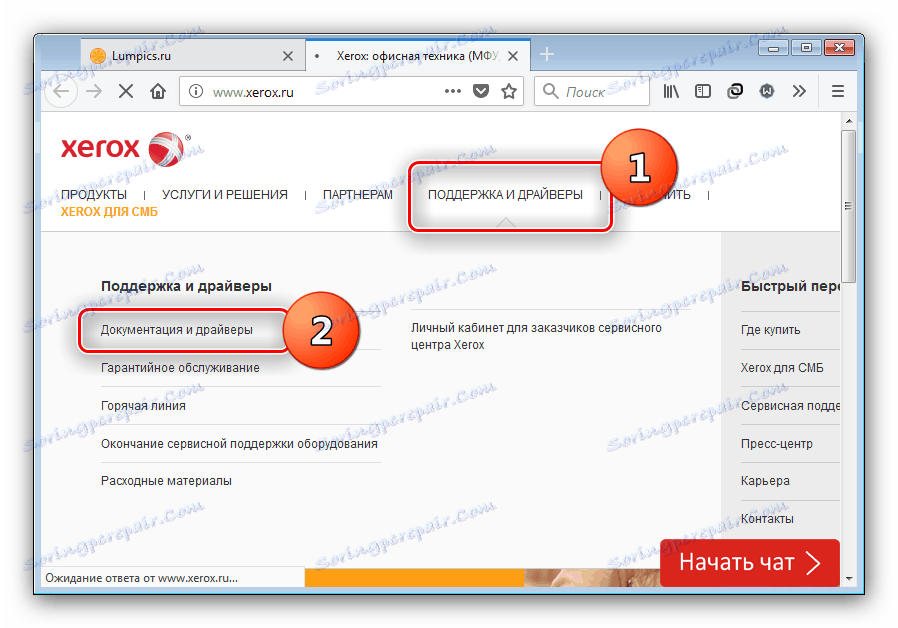
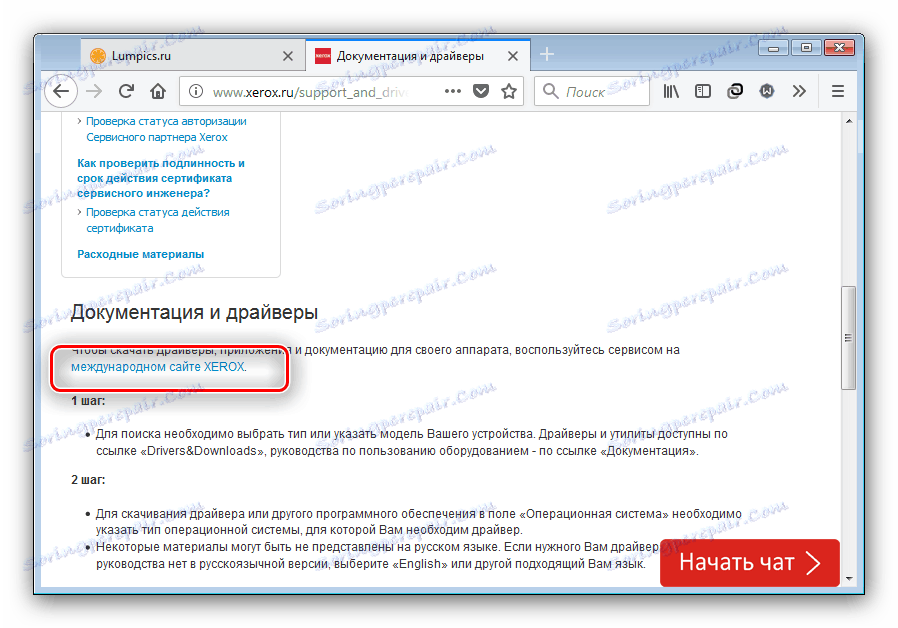
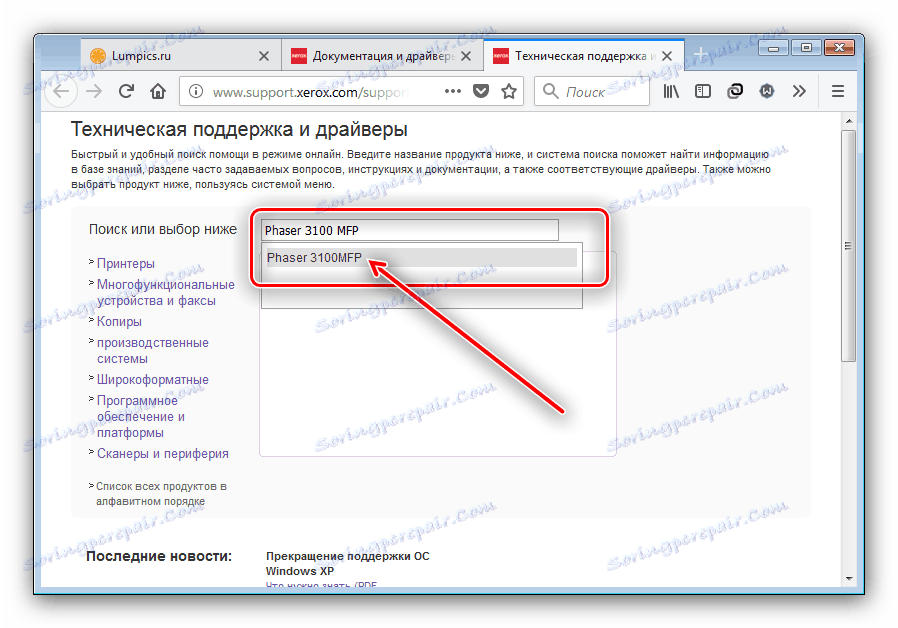
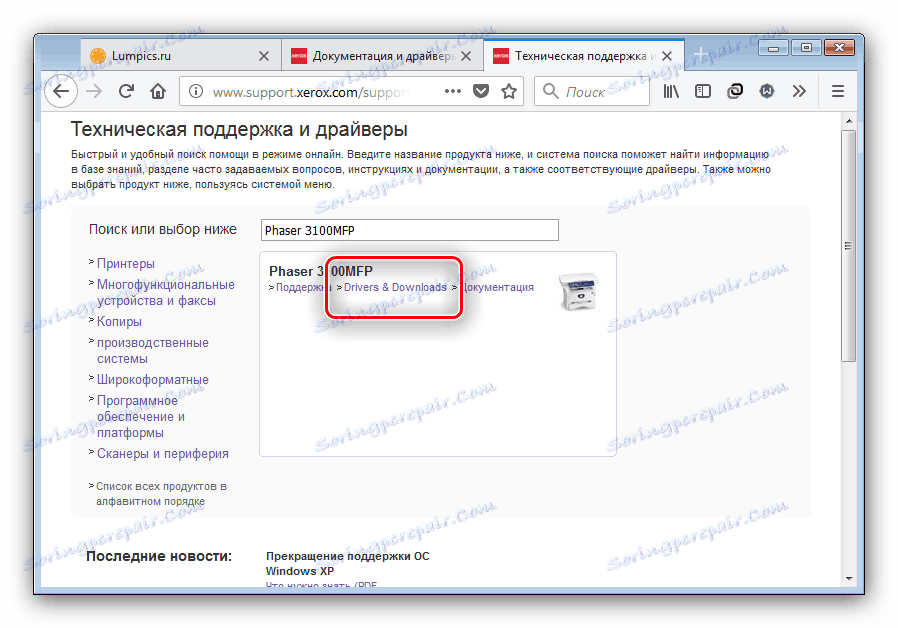
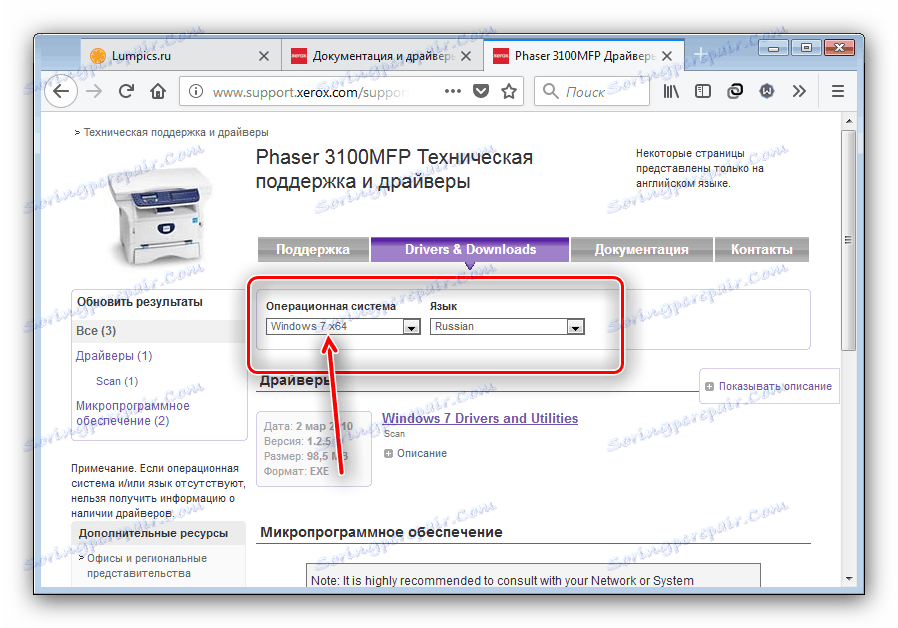
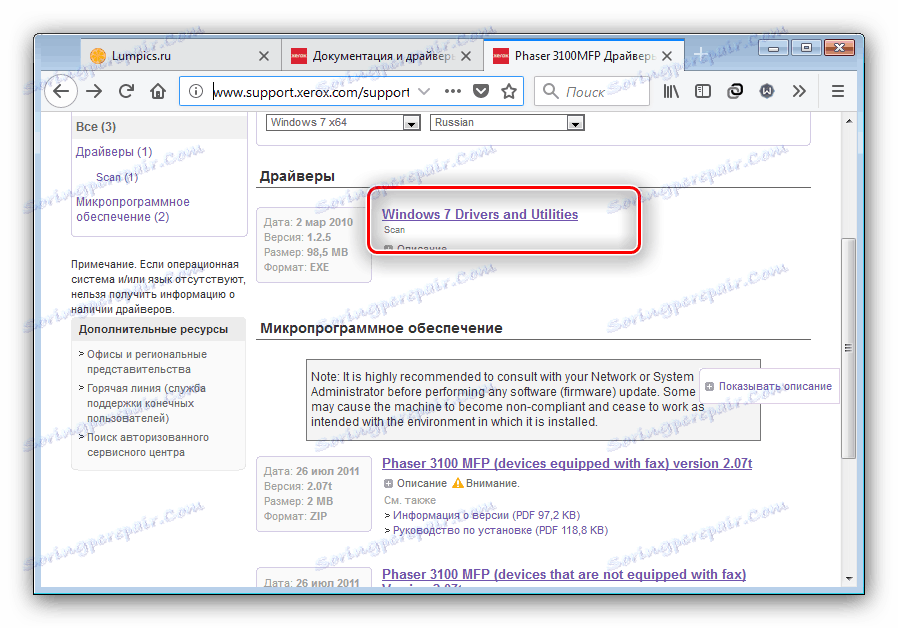
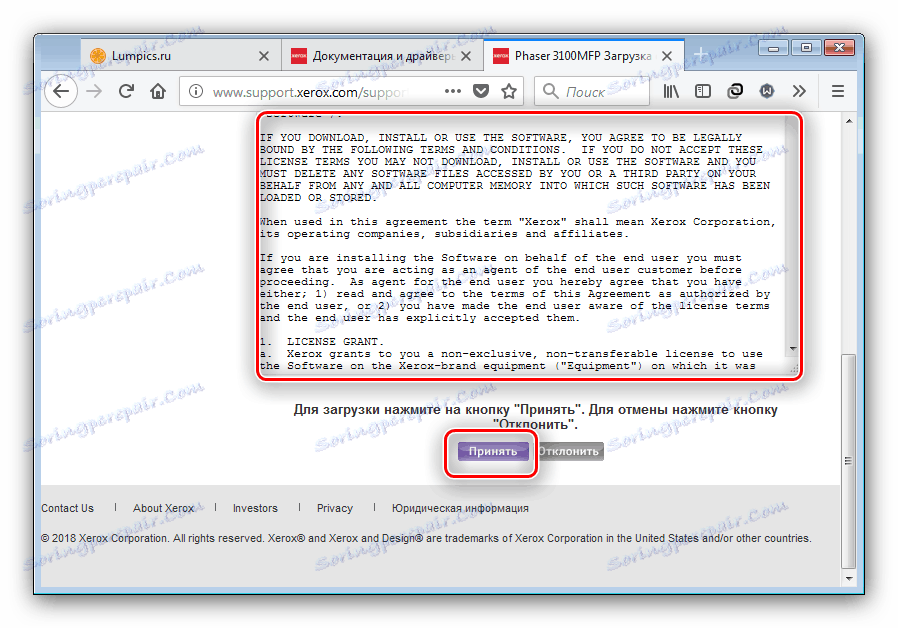
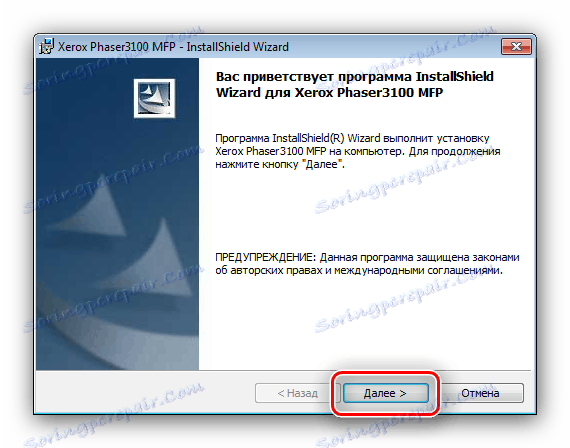
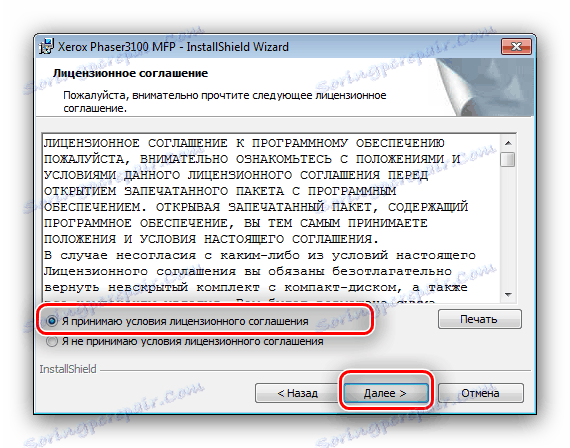
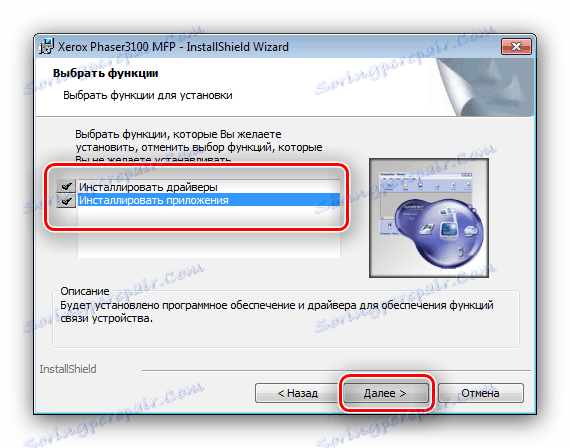
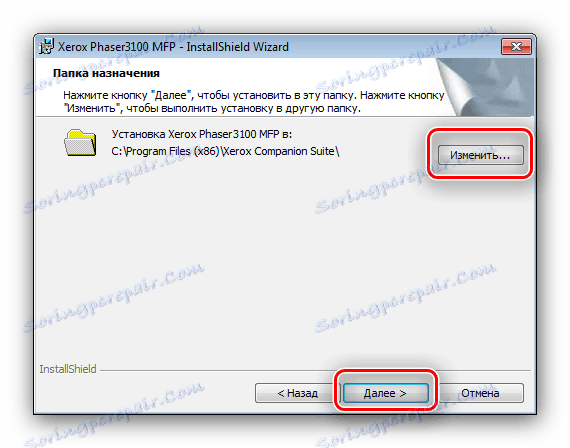
Monter bo naredil vse nadaljnje ukrepe neodvisno.
2. način: Rešitve od razvijalcev tretjih oseb
Uradna različica pridobivanja voznikov je najbolj zanesljiva, a tudi najbolj zahtevna. Poenostavite postopek z uporabo programov tretjih oseb, da namestite gonilnike, kot so Rešitev Driverpack . 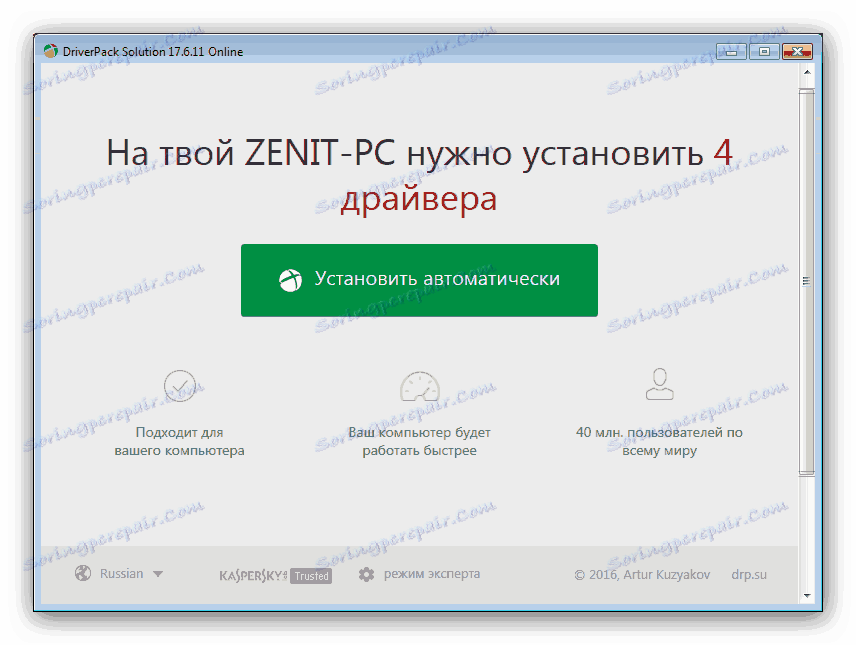
Lekcija: Kako namestiti gonilnike prek DriverPack Solution
Če vam DriverPack Solution ne ustreza, vam je na voljo pregled članka o vseh priljubljenih aplikacijah tega razreda.
Več podrobnosti: Najboljša programska oprema za namestitev gonilnikov
Metoda 3: ID opreme
Če iz neznanega razloga ni mogoče uporabiti programov tretjih oseb, je uporaben identifikator strojne opreme, ki je za MFP, ki ga obravnavamo, naslednji:
USBPRINTXEROX__PHASER_3100MF7F0C
ID, ki je naveden zgoraj, je treba uporabljati v povezavi s posebno spletno stranjo, kot je DevID. Podrobna navodila za iskanje gonilnikov z identifikatorjem, preberite v spodnjem gradivu. 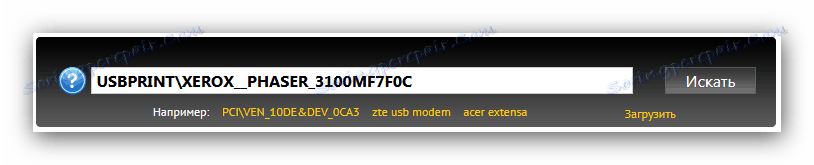
Lekcija: Iščemo gonilnike z ID-jem strojne opreme
Metoda 4: Sistemsko orodje
Veliko uporabnikov operacijskega sistema Windows 7 in novejših niti ne sumi, da je mogoče namestiti gonilnike za to ali tisto opremo z upraviteljem naprav . Mnogi ljudje se resno zavzemajo za takšno priložnost, dejansko pa se je izkazal za svojo učinkovitost. Na splošno je postopek zelo preprost - sledite navodilom naših avtorjev. 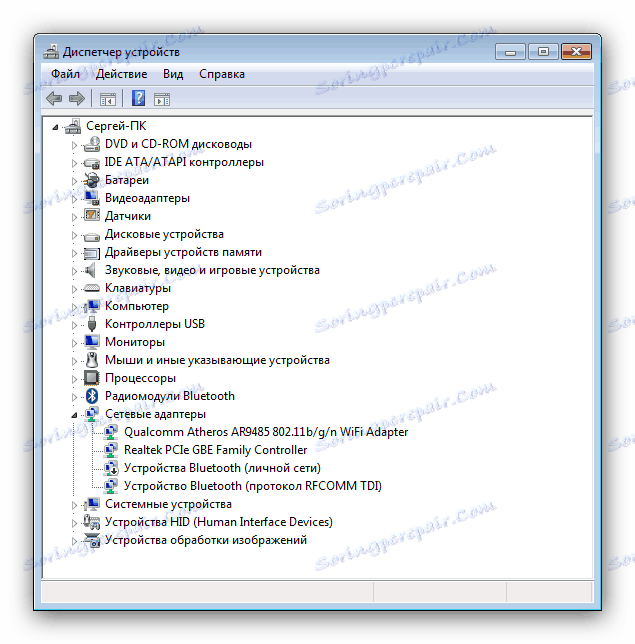
Več podrobnosti: Namestitev gonilnikov s sistemskimi orodji
Zaključek
Ob upoštevanju razpoložljivih metod za pridobitev programske opreme za Xerox Phaser 3100 MFP lahko sklepamo, da ne predstavljajo nobenih težav za končnega uporabnika. Na ta članek se konča - upamo, da vam je naš vodnik koristen.
